ps解析:照片人物衣服怎么制作成简笔画效果?
1、首先启动Photoshop cs5,打开背景单一的人物素材图片。

2、新建空白图层1,选择画笔工具,设置大小为3像素,选择黑色将人物轮廓画出来。

3、再次新建空白图层2,修改画笔大小为1像素,绘制衣服的褶皱勾出来。

4、选择背景图层复制一个背景副本,接着添加图层矢量蒙版,使用黑色画笔涂抹。

5、在背景图层上面新建图层3,并填充白色查看效果。
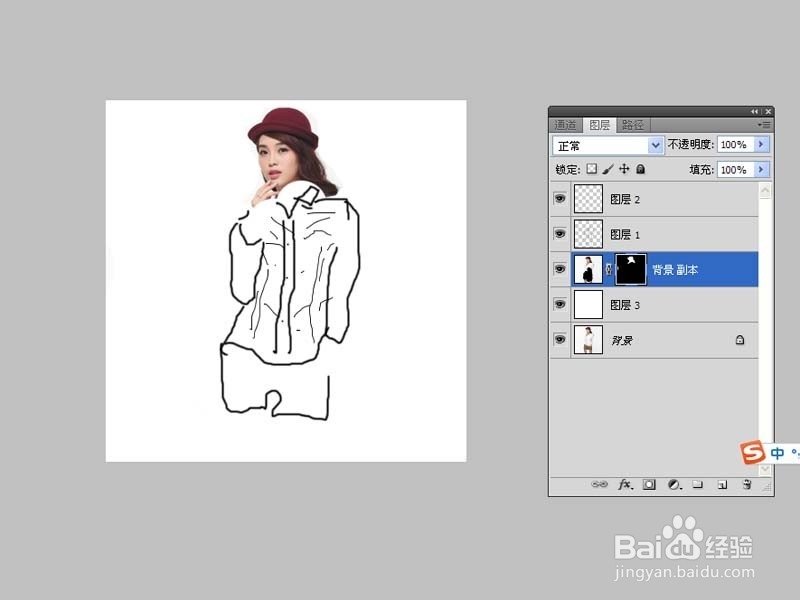
6、执行图层-拼合图像命令,接着执行文件-存储为命令,将文件保存为jpg格式,保存在桌面上。
以上就是ps将如片中衣服制作成简笔画效果的教程,希望大家喜欢,请继续关注筑品天工。
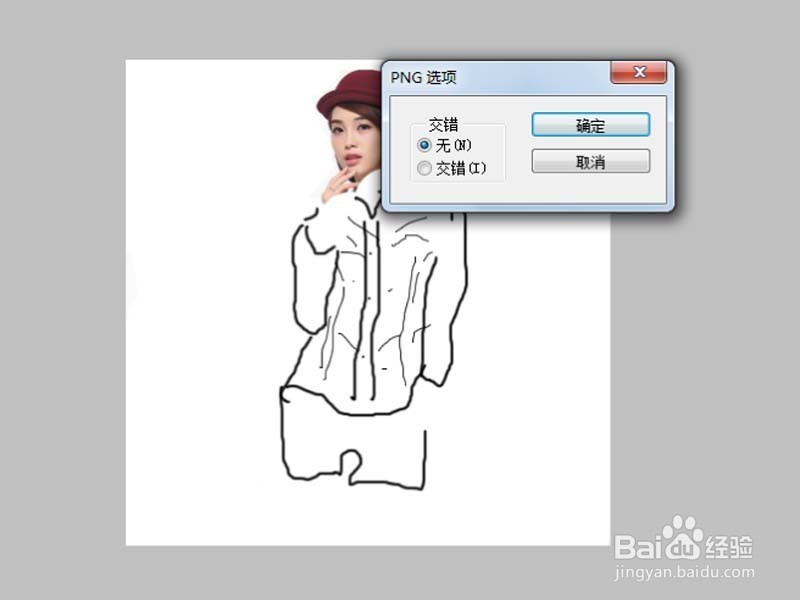
声明:本网站引用、摘录或转载内容仅供网站访问者交流或参考,不代表本站立场,如存在版权或非法内容,请联系站长删除,联系邮箱:site.kefu@qq.com。
阅读量:175
阅读量:25
阅读量:76
阅读量:84
阅读量:159